MFC-J220
Nejčastější dotazy a pokyny pro odstraňování potíží |
Při tisku dokumentů se znaky zobrazují jako rozmazané nebo zdvojené.
Pro zdvojeném tisku se opakuje zrcadlový obraz původního obrazu nebo textu na stránce. Tento problém může být také popsán jako rozmazaný nebo zdvojený tisk. (podtrženo červeně). To může být způsobeno něčím, jako je olej, který může být přilepen na povrchu Enkodéru pásky, uvnitř stroje.
[Vzorek tisku]
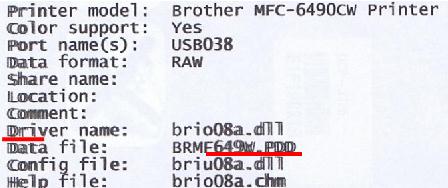
Pokud docházíke zdvojenému tisku ze zařízení Brother, vyčistěte proužek kodéru podle následujících kroků.
Na povrchu Enkodéru pásky mohou z níže uvedených důvodů ulpívat značky a nečistoty.
- Pokud se dotknete Enkodéru pásky rukama, můžete na Enkodéru pásky umístit šmouhy.
- Odstranění uvíznutého papíru může způsobit aplikaci maziva na povrch Enkodéru pásky.
Vyčistěte Enkdodér pásky
K čištění vnitřních nebo vnějších částí stroje nepoužívejte hořlavé látky ani žádný typ spreje.
Mohlo by dojít k požáru nebo úrazu elektrickým proudem.
-
Připravte hadřík nepouštějící vlákna, jako je tričko, ČISTICÍ hadřík NA SUCHÉ oční sklo, SUCHÝ hadřík na monitor nebo mycí hadřík.
NEPOUŽÍVEJTE ŽÁDNÉ PAPÍROVÉ VÝROBKY (EX: Papírové utěrky, hedvábný papír, ubrousky, filtry, noviny atd.) To pomůže zajistit odstranění nečistot z proužku kodéru. - Odpojte vaše zařízení z elektriky (napájecí kabel vytáhněte úplně ze zásuvky).
- Otevřete kryt skeneru.
-
Potvrďte polohu Enkodéru pásky.
Kódovací proužek je čirý plastový proužek před bílým vinylovým páskem. (Na obrázku níže je ohraničen červenou barvou)
V přístroji se zobrazí varování, abyste se nedotýkali pásky; toto varování však znamená, že se uživatelé nebudou dotýkat pásky prsty kvůli oleji, který se může dostat na pokožku. Je v pořádku se dotknout pásky a vyčistit ji hadříkem nepouštějícím chloupy.

-
Pomocí hadříku nepouštějícího chloupky pevně uchopte Enkodér pásky na obou stranách a třete hadřík po proužku z jednoho konce na druhý (zleva doprava a zprava doleva) alespoň třikrát. (Viz „referenční image1&2“ níže) ve většině případů musíte důkladně a agresivně třít , abyste pás zcela vyčistili a problém vyřešili. Enkodér pásky je velmi flexibilní, odolný a je ohebný, takže se
nemusíte obávat jeho zničení. Nejde snadno zlomit.

- NETAHEJTE za pásku silou. Příliš velká síla může zařízení poškodit.
- Nedotýkejte se Enkodéru pásky holýma rukama.
- Enkodéru pásky nečistěte hrubě. Mohlo by dojít k poškrábání povrchu.
-
Očistěte Enkodér pásky zprava doleva. Nezapomeňte zastavit těsně před levým rohem.
[referenční snímek 1]
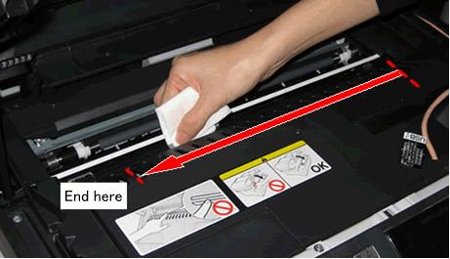
-
Očistěte Enkodér pásky zleva doprava. Ujistěte se, že jste se zastavili těsně před pravým rohem.
[referenční snímek 2]
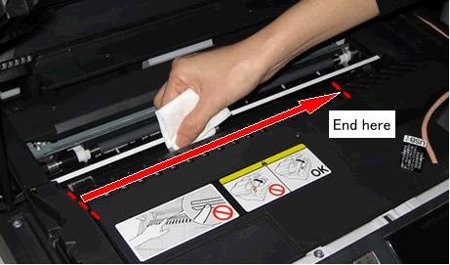
- Opakujte KROKY 6 a 7, 2 nebo 3-krát, abyste je důkladně vyčistily.
- Po vyčištění Enkodéru pásky zavřete kryt skeneru.
- Zapojte napájecí kabel zpět do zásuvky elektrické sítě (elektrické zásuvky) a zkuste tisknout znovu.
Pokud se stále zobrazuje tisk duchů, zaškrtněte níže možnost „Kontrola zarovnání tisku“.
Kontrola zarovnání tisku
-
Vložte do zásobníku list papíru formátu A4 a stiskněte tlačítko Menu.
-
Stisknutím tlačítka SE ŠIPKOU NAHORU NEBO DOLŮ nebo číselníku zvolte položku Správa inkoustu nebo inkoustu a stiskněte tlačítko OK.
-
Stisknutím tlačítka SE ŠIPKOU NAHORU NEBO DOLŮ nebo číselníku zvolte možnost Zkušební tisk a stiskněte tlačítko OK.
-
Stisknutím tlačítka SE ŠIPKOU NAHORU NEBO DOLŮ nebo číselníku zvolte možnost Zarovnání a stiskněte tlačítko OK.
-
Stiskněte tlačítko (Mono) Start nebo (Color) Start Zařízení začne tisknout kontrolní list zarovnání.
-
Kontrolou tohoto kontrolního listu můžete určit, zda zarovnání vyžaduje úpravu.
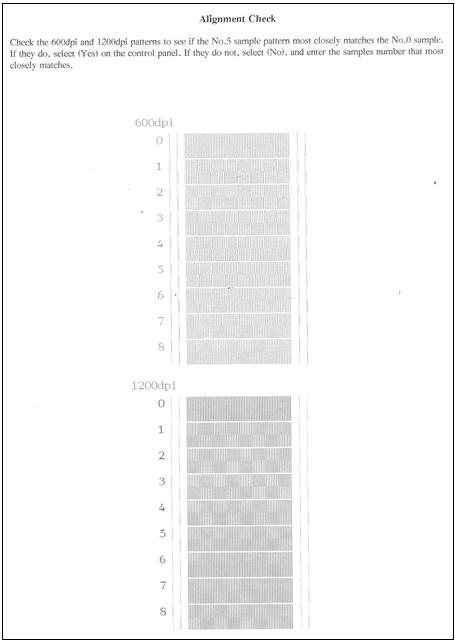
-
Zkontrolujte, zda jsou zkušební výtisky s rozlišením 600 dpi a 1200 dpi na kontrolním listu zarovnání. Zkontrolujte, zda je vzorek číslo 5 nejvíce podobný vzorku číslo 0 pro rozlišení 600 dpi a 1200 dpi.
Chcete-li se těsně shodovat s číslem 0, dodržujte následující podmínky:- „oba konce každého dlouhého a krátkého spojení“ jsou překrývající se.
- „středové čáry pole“ jsou nejvíce podobné číslu 0.
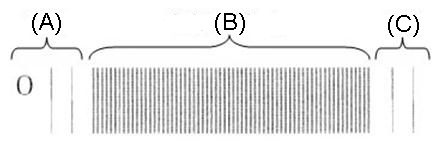
(A) Dlouhé i krátké čáry (na tomto snímku jsou překrývající se dva řádky.)
(B) Vycentrovat čáry pole
(C) Dlouhé i krátké linky (stejné jako (A))
<Dobrý příklad pro vzorek číslo 5>
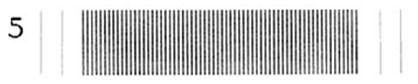
<Špatný příklad_1 pro vzorek číslo 5>
„oba konce každého dlouhého a krátkého spojení“ jsou téměř překrývající, ale „středové čáry vzoru“ nejsou podobné vzorku čísla 0.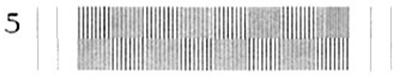
<Špatný příklad_2 pro vzorek číslo 5>
„středové čáry pole“ jsou podobné vzorku číslo 0, ale „oba konce každého dlouhého a krátkého spojení“ nejsou překrývající se.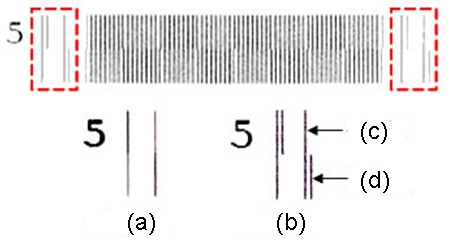
(A) dobrý příklad
(b) špatný příklad
(c) dlouhá čára
(d) krátké spojení
Pokud vzorek čísla 5 s rozlišením 600 dpi a 1200 dpi nejvíce odpovídá vzorku 0, stiskněte klávesu SE ŠIPKOU NAHORU nebo 1 a zvolte možnost Ano. Při zarovnání tisku není problém. Přejděte KE KROKU 10.
Pokud se některá z podmínek nevztahuje na vzorek číslo 5, došlo k problému se zarovnáním tisku. Stisknutím tlačítka SE ŠIPKOU DOLŮ nebo 2 zvolte možnost Ne. Na displeji se zobrazí výzva k výběru vzorku, který nejlépe odpovídá vzorku 0 pro rozlišení 600 dpi a poté 1200 dpi. Přejděte na krok 8
-
Zde budeme provádět korekci zarovnání tisku.
Zadejte korekční číslo v pořadí 600 dpi, 1200 dpi. Nejprve zkontrolujte zarovnání tisku 600 dpi.
-
Pokud se překrývají „oba konce každého dlouhého a krátkého spojení“:
Mezi „čárami středového vzoru“ zadejte číslo, které je nejvíce podobné vzorku čísla 0.
Níže je uveden ukázkový obrázek. Můžete si uvědomit, že vzorek číslo 6 je nejvíce podobný vzorku číslo 0. Proto stiskněte 6.
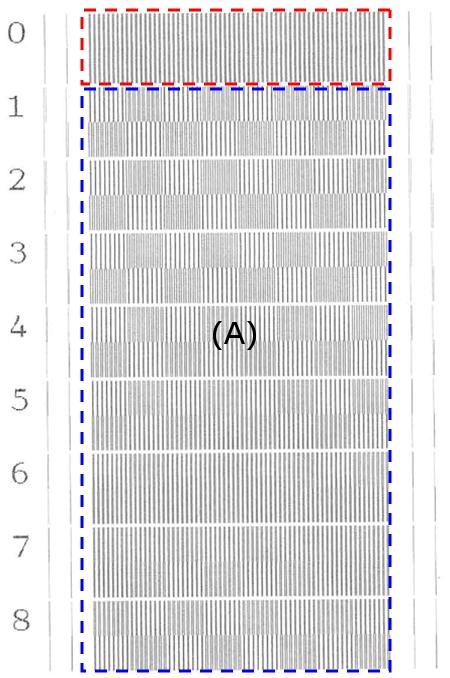
(A) vyberte číslo, které je nejvíce podobné vzorku číslo 0 mezi „čárami se středovým vzorem“.
-
Pokud se "oba konce každého dlouhého a krátkého spojení" překrývají:
Jako u níže uvedeného ukázkového obrázku, pokud mezi čísly 1 až 8 nenajdete žádné překrývající se dlouhé čáry a krátké čáry, zadejte číslo, které má nejužší prostor mezi dlouhými a krátkými čarami.
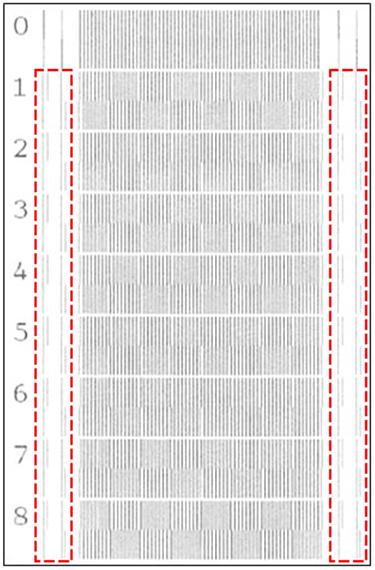
Pro tento příklad má č. 8 nejužší prostor. Proto stiskněte 8.
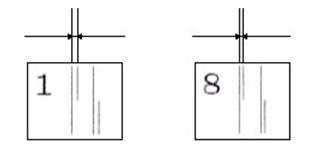
Pokud se vzorek, který „oba konce každé dlouhé čáry a krátké čáry“ nepřekrývají , dochází k velké odchylce tisku. Je možné, že nemůžeme provést nápravu najednou.
Po dokončení kontroly zarovnání tisku zkuste tisknout. Pokud nedojde ke zlepšení, opakujte opravu zarovnání tisku.
-
Pokud se překrývají „oba konce každého dlouhého a krátkého spojení“:
-
Dále proveďte pro rozlišení 1200 dpi stejný úkol jako 600 dpi (přejděte zpět na KROK 8).zvolte a zadejte příslušné číslo
-
Stisknutím tlačítka Stop/Exit dokončete kontrolu zarovnání tisku. Zkuste tisknout a zjistěte, zda se problém zlepšil nebo ne.
Pokud nemáte problém s kontrolním listem zarovnání, ale stále jsou rozmazané, rozmazané nebo dvojnásobné tiskové znaky, nemusí inkoust správně fungovat. Podívejte se níže na nejčastější dotazy a zjistěte, zda se problém vyskytuje v části „Tisk kontrolního listu kvality“.
>zvyšte špatnou kvalitu tisku.
